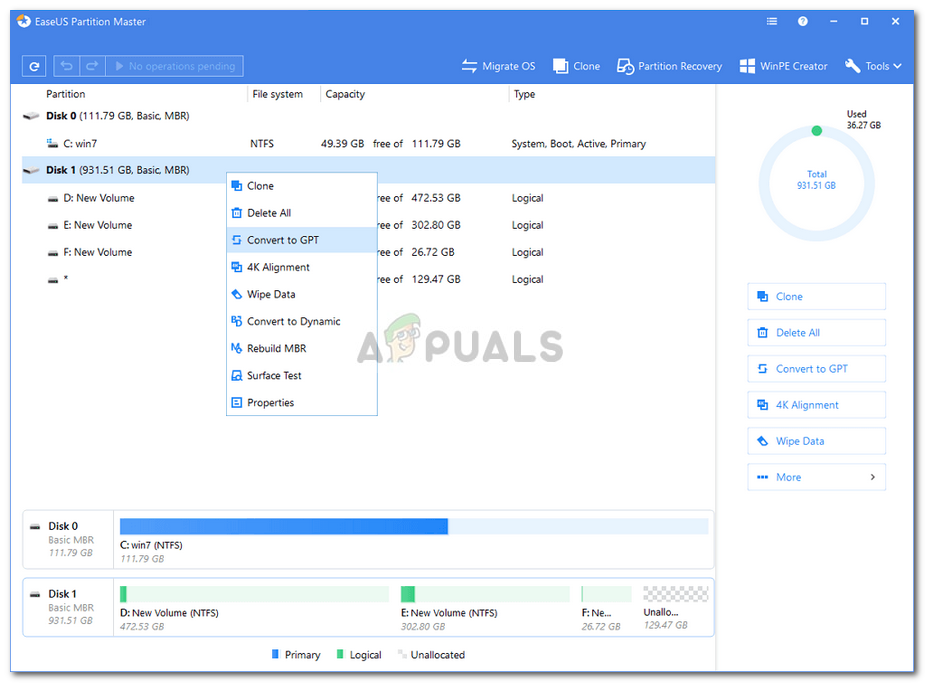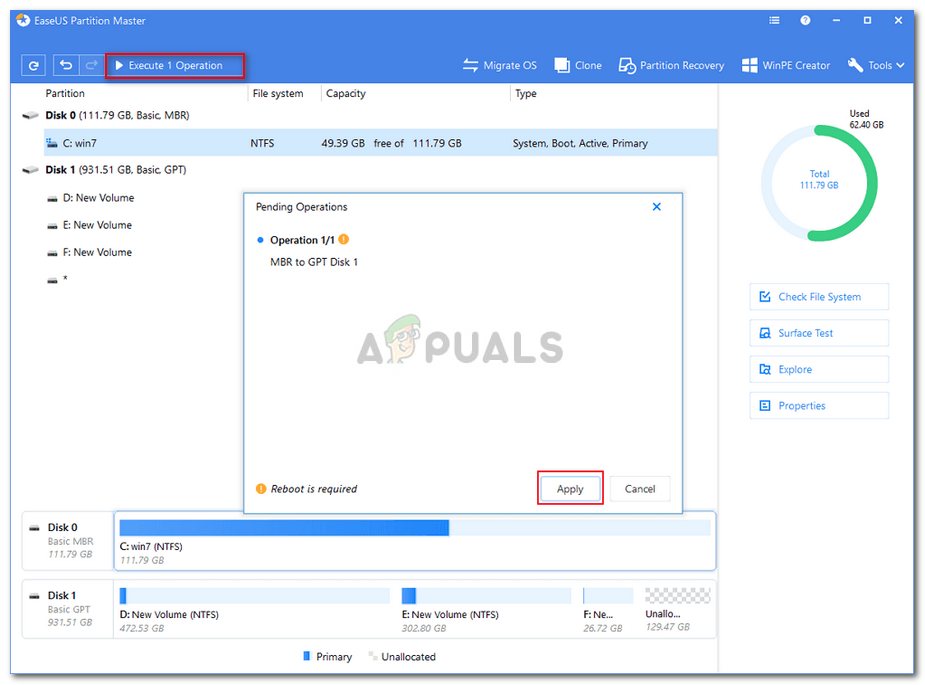MBR 파티션에는 자체 제한이 있으므로 MBR을 GPT로 변환하는 것이 때때로 실제로 필요할 수 있습니다. 그러나 프로세스가 항상 문제가없는 것은 아닙니다. 일부 사용자는 디스크 파티션을 MBR에서 GPT로 변환하려고 할 때‘ 지정된 디스크는 변환 할 수 없습니다. '오류입니다. 디스크를 GPT로 변환하려면 먼저 정리 한 다음 GPT로 변환해야하기 때문입니다. 그러나 Windows는 해당 디스크에서 실행중인 경우이를 허용하지 않습니다.

지정된 디스크는 변환 할 수 없습니다.
마스터 부트 레코드 또는 MBR은 1983 년에 도입 된 오래된 파티션 구조입니다. 하드 디스크 크기의 급속한 발전으로 MBR은 천천히 GPT로 대체되고 있습니다. MBR 파티션은 2TB 미만의 하드 디스크에서만 작동 할 수 있으며 한 번에 최대 4 개의 파티션 만 허용 할 수 있으며 이는 일부 사용자에게 문제가 될 수 있습니다. 따라서 MBR을 GPT로 변환 할 필요가 있습니다.
MBR은 시스템의 하드 디스크 관리를위한 Windows 명령 줄 유틸리티 인 DiskPart를 사용하여 큰 어려움없이 GPT로 변환 할 수 있습니다. 그러나 경우에 따라 MBR을 GPT로 변환하려고 할 때 특정 오류가 표시 될 가능성이 있습니다. 상기 오류를 예로들 수 있습니다. 이러한 경우 타사 도구를 사용하여 오류를 쉽게 극복 할 수 있습니다.
Windows 10에서 '지정한 디스크를 변환 할 수 없음'오류의 원인은 무엇입니까?
MBR을 GPT로 변환하는 동안 상기 오류가 발생하면 다음 요인이 원인 일 수 있습니다.
- Windows가 디스크에서 실행 중입니다. 일반적으로 오류가 발생하면 해당 디스크에서 Windows를 실행하고 있기 때문입니다. 이 경우 DiskPart를 사용하여 디스크를 GPT로 변환 할 수 없습니다.
자, 만약 당신이 사용할 수 없다 Windows에서 Microsoft가 제공하는 DiskPart 유틸리티, 그 밖에 무엇을 사용할 수 있습니까? 글쎄요, 대답은 아주 간단합니다. 몇 번의 클릭만으로 다른 타사 소프트웨어를 사용하여 디스크를 GPT로 쉽게 변환 할 수 있습니다.
솔루션 : 변환을 위해 EaseUS 파티션 사용
문제를 해결하기 위해 EaseUS 파티션 마스터라는 타사 도구를 사용할 것입니다. MBR에서 GPT로 또는 그 반대로 디스크를 변환하고, 할당되지 않은 공간을 사용하여 새 파티션을 확장, 삭제 또는 생성하는 데 사용할 수있는 훌륭한 도구입니다. 디스크를 GPT로 변환하려면 아래 단계를 따르십시오.
- 우선, 소프트웨어의 무료 평가판을 여기 .
- 다운로드가 완료되면 설치 한 다음 컴퓨터에서 EaseUS Partition Master를 실행하십시오.
- 애플리케이션이로드되면 GPT로 변환하려는 디스크를 찾기 만하면됩니다. 마우스 오른쪽 버튼으로 클릭 해당 디스크에서‘ GPT로 변환 '.
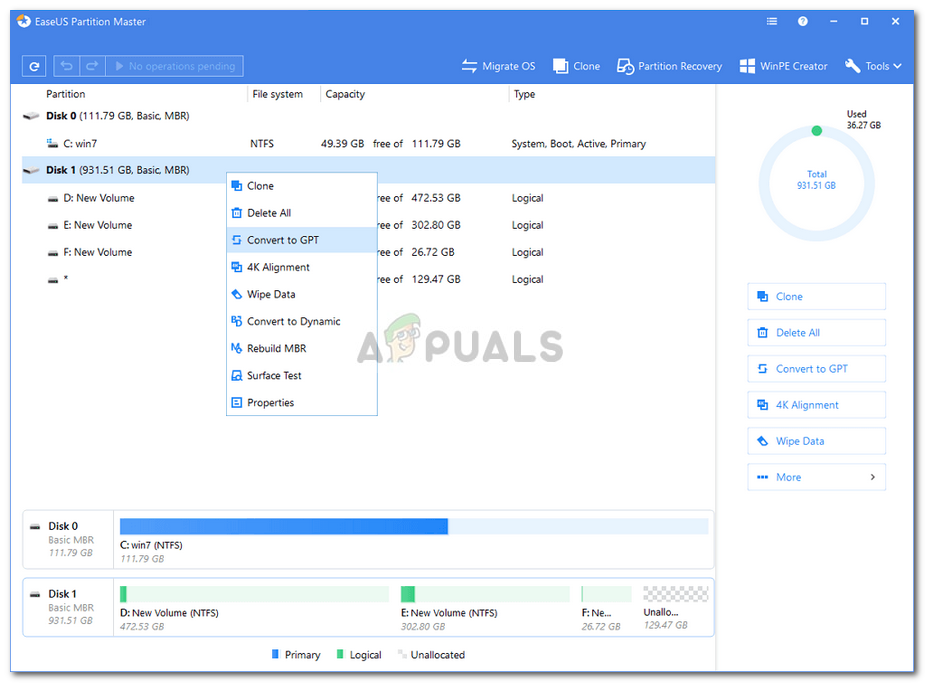
디스크를 GPT로 변환
- 그런 다음 왼쪽 상단에서 작업 실행 .
- 히트 대다 변환을 시작합니다.
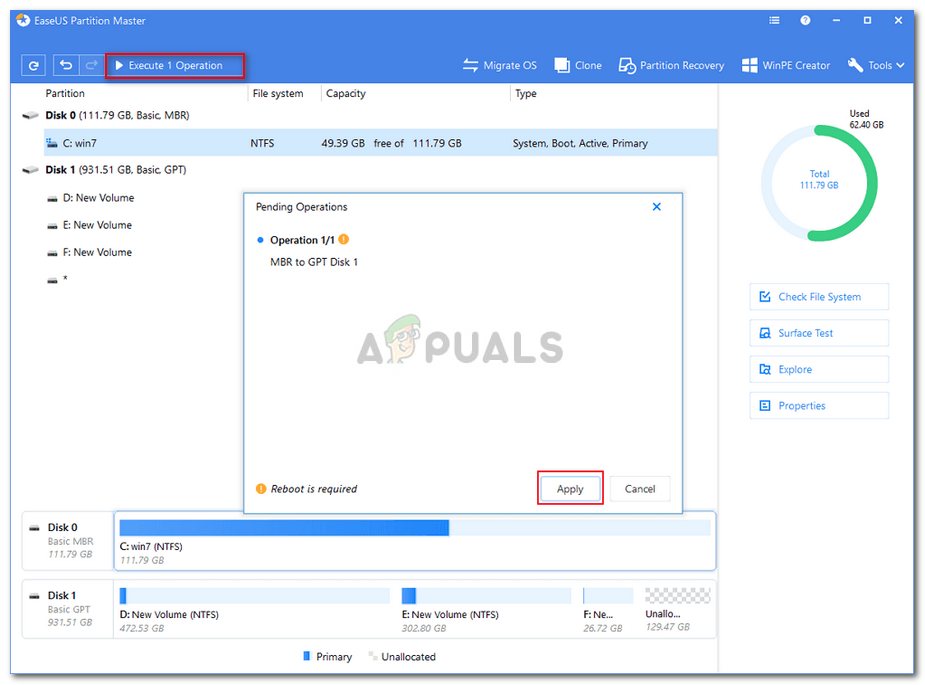
변환 실행
- 변환을 시작하기 전에 시스템을 다시 시작해야합니다.
즉, 데이터 손실없이 디스크를 MBR에서 GPT로 성공적으로 변환했습니다.
2 분 읽기